Arch Linux ist eigentlich nicht ganz mein Ding – man kennt mich ja, ich stehe seit jetzt 23 Jahren auf Debian. Nun – BlendOS basiert eigentlich auf Arch Linux, wie viele andere Linux-Distributionen auch. Doch BlendOS bietet mehr als nur Arch Linux, Sie können auf diesem Linux Software von Ubuntu installieren, wie auch von Fedora – natürlich lässt sich auch das AUR (Arch User Repository) nutzen. Debian-Pakete sollen demnächst dazu kommen. Braucht man Software von Android, ist auch dies möglich.
Das System wird übrigens von einem Dreizehnjährigen entwickelt. Sehen wir es uns etwas näher an. Wichtig: Es handelt sich bei BlendOS noch um eine Beta.
BlendOS testen und installieren
Sie finden dieses System unter BlendOS mit KDE Plasma und GNOME als Desktop zum Download.
Das heruntergeladene Image brennen Sie bootfähig auf eine DVD oder kopieren es etwa mit der Software Etcher auf einen USB-Stick und starten den Rechner davon, das System startet ohne Umstände in den grafischen Desktop – hier KDE:
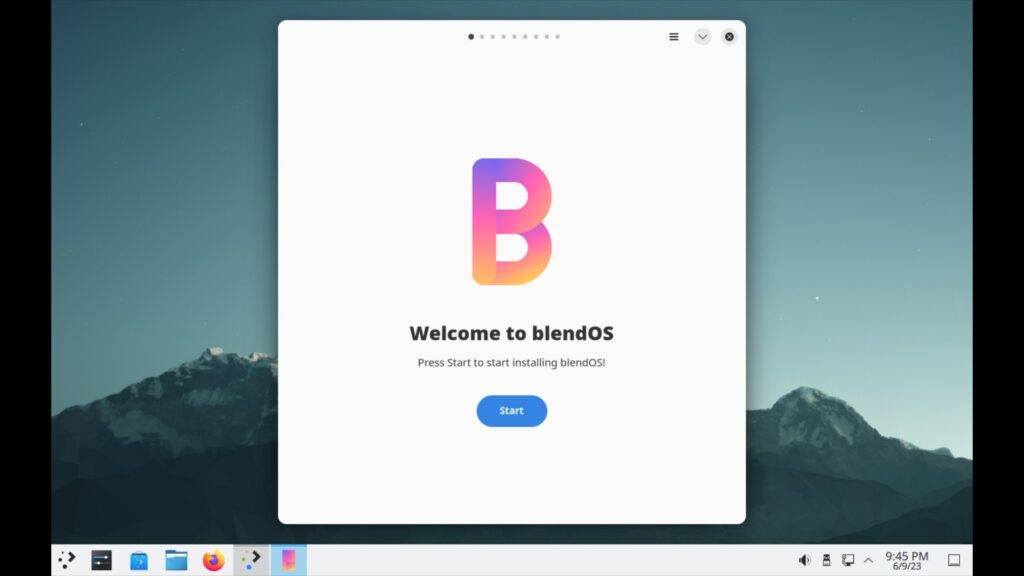
Im Live-System richten Sie zunächst die grafische Umgebung per Mausklick ein, Sprache – bereits im Live-System können Sie einen Benutzer einrichten, wenn Sie dies wünschen. Dieser wird bei einer möglichen Installation von BlendOS dann übernommen:
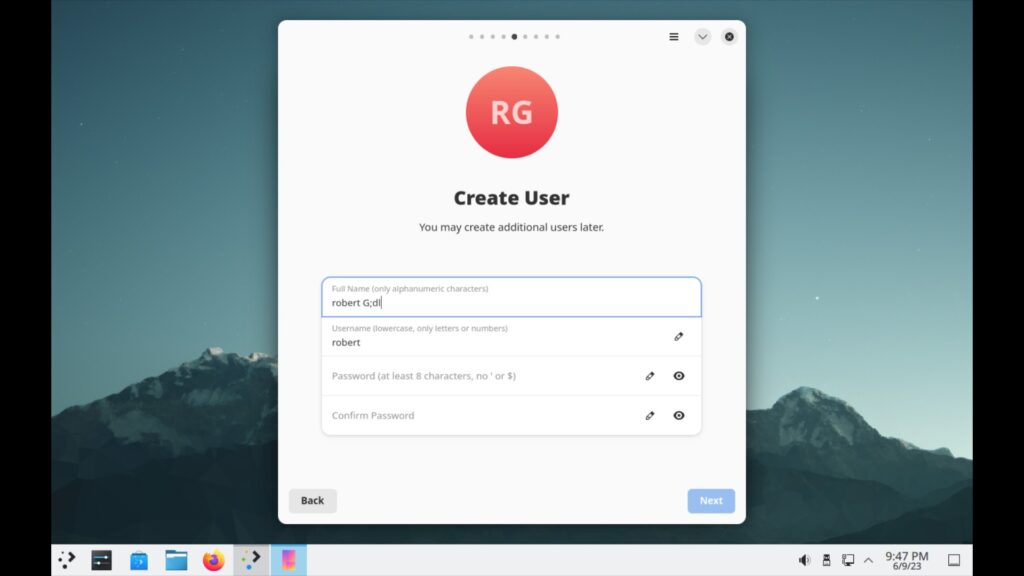
In diesem Beispiel werde ich das System gleich einmal installieren:
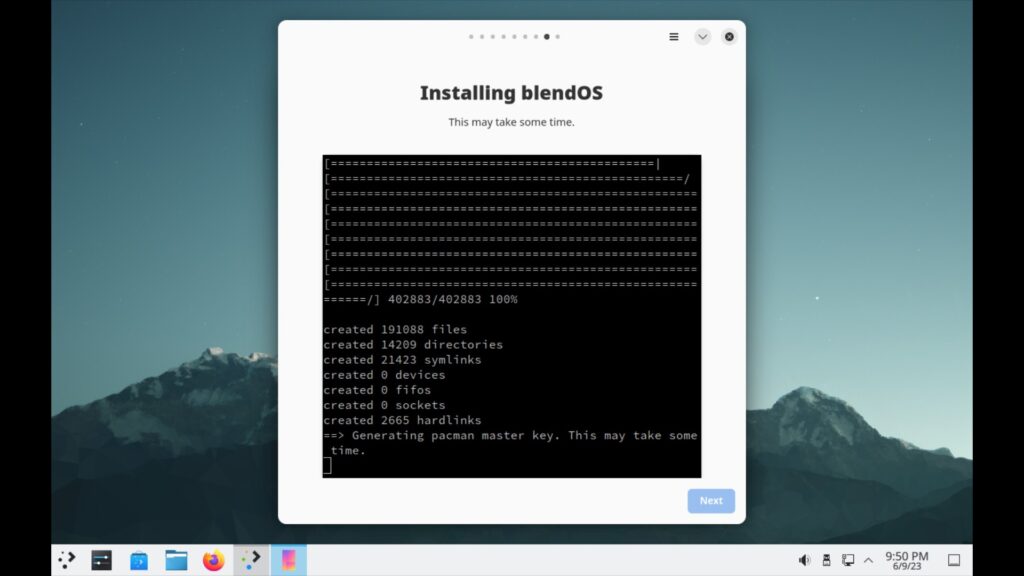
Die Installation selbst dauert keine 2 Minuten – mehr zum Partitionieren finden Sie unter Für Linux nötige Partitionen.
Das Bootmenü ist nicht wirklich ein optischer Aufreger, aber – dies lässt sich ja ändern – siehe Bootmenü:
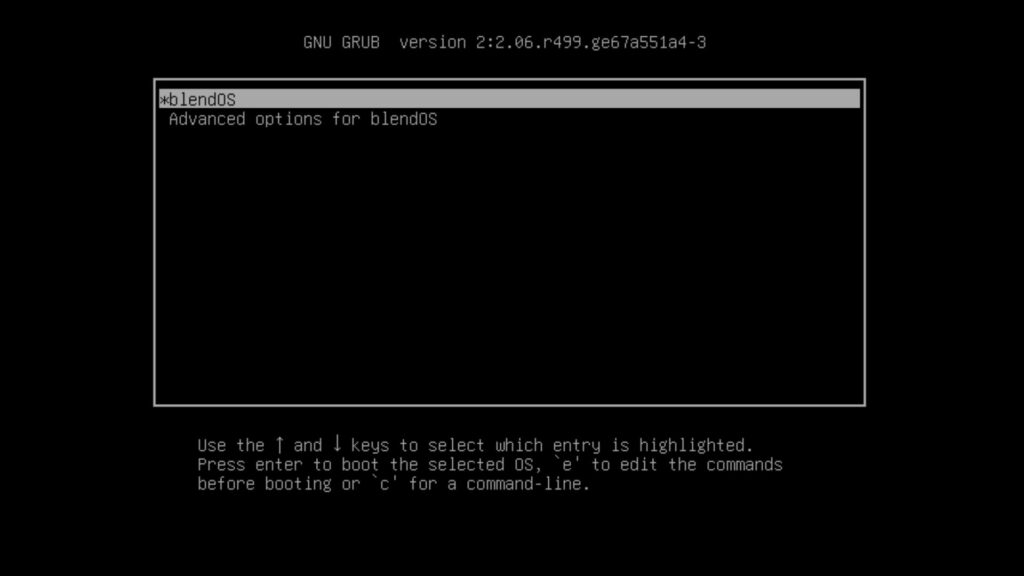
Das System startet ansprechend schnell zur Anmeldung, hier unter KDE:
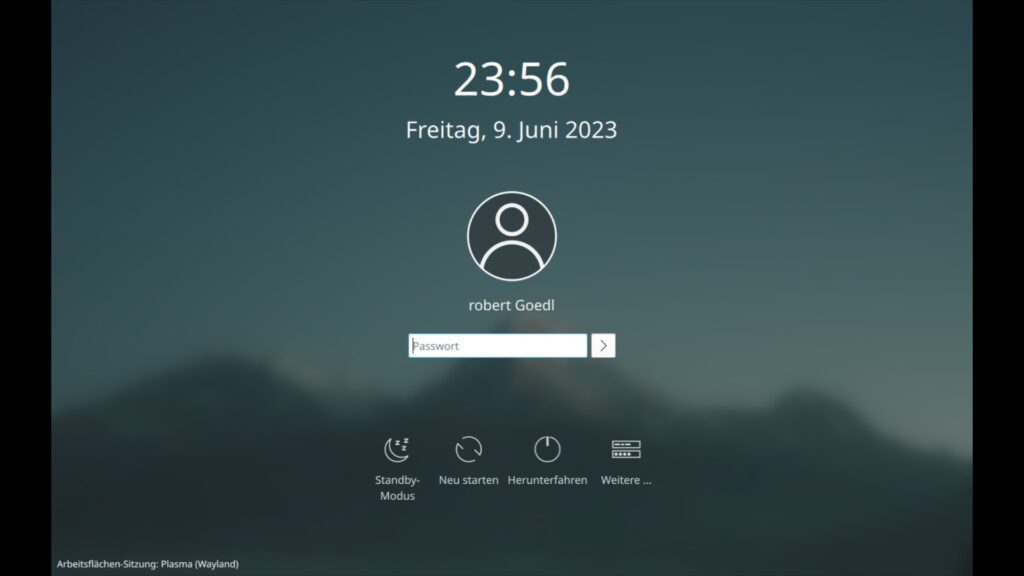
Beim ersten Start des Systems startet die Einrichtung:
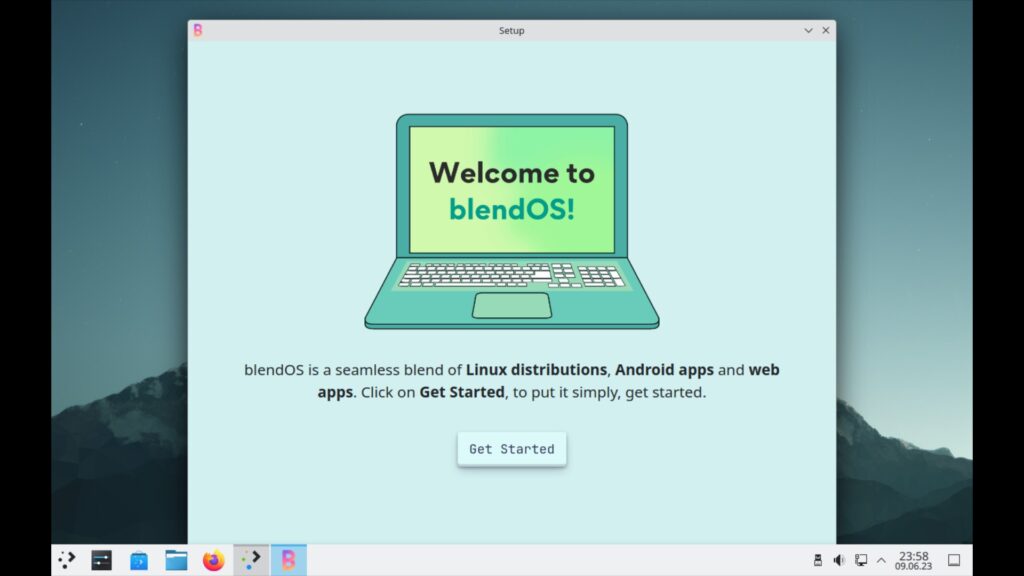
Vorinstalliert ist nur das Allernötigste:
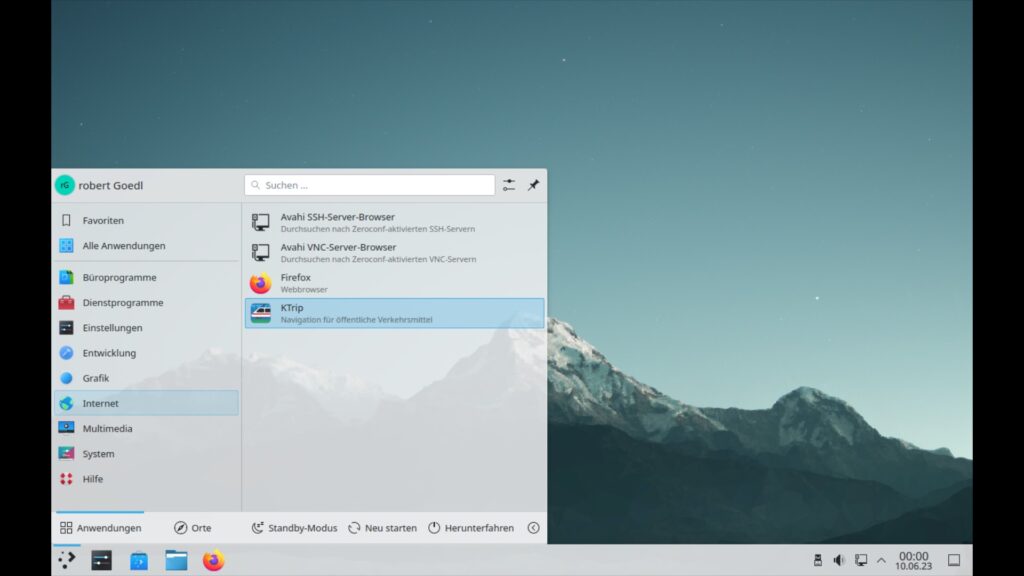
Grundsätzlich handelt es sich um ein ganz normales Standard-System mit GNOME oder KDE und sehr wenig vorinstallierter Software. Weitere Software wird wie üblich über die jeweilige Paket-Verwaltung installiert – hier Discover unter KDE:
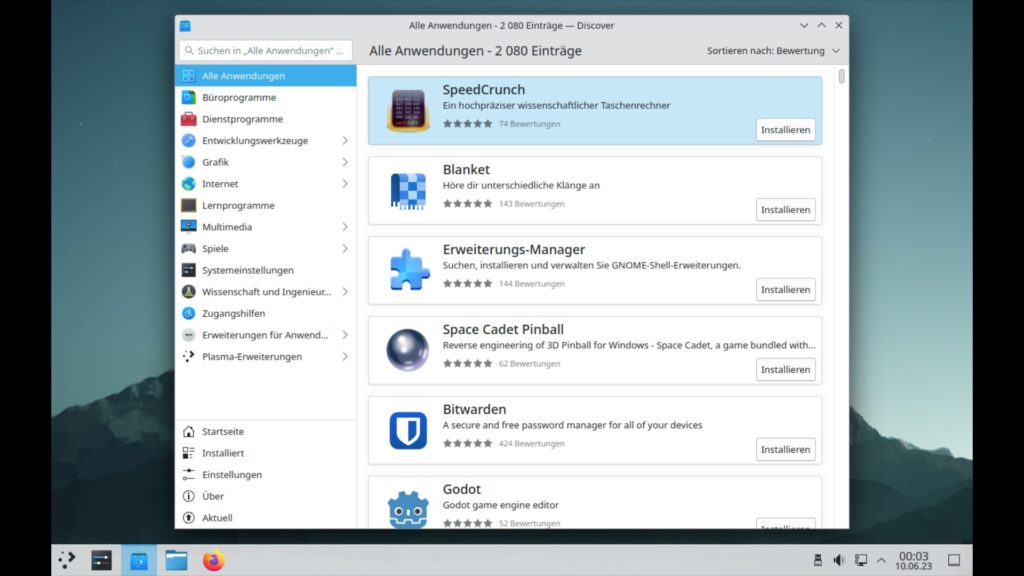
Oder eben auch am Terminal, hierzu muss man Arch-Usern wohl nicht viel sagen. Grundsätzlich handelt es sich um ein Standard-System – darum werden wir hier nicht viel mehr sagen, wir gehen zu den speziellen Eigenheiten von BlendOS weiter. Im Anwendungsmenü finden Sie unter anderem den Eintrag „BlendOS Settings„:
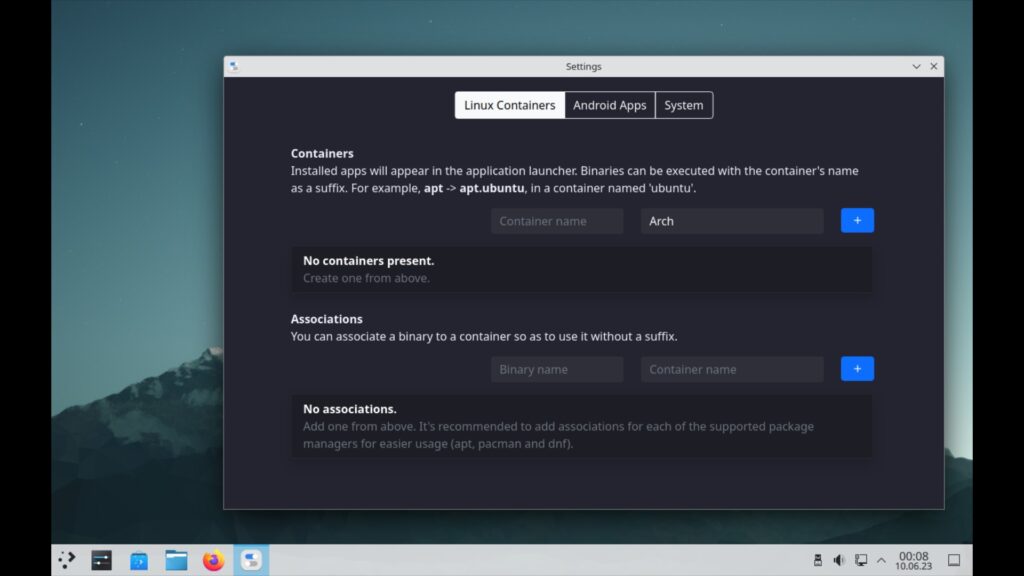
Hier finden sich drei Reiter:
- Linux-Containers – Hier lassen sich Container erstellen, über die Sie weitere Software von Ubuntu und Fedora installieren – wie schon beschrieben, in nächster Zeit auch Software von Debian.
- Android-Apps – Hierüber initialisieren Sie den Support für Android-Apps.
Der letzte dient zur Information. Um Software aus anderen Linux-Distributionen zu installieren, geben wir dem Container erst einmal einen Namen – etwa „ubuntu„, wählen im Feld „Arch„, welche Distribution wir nutzen möchten:
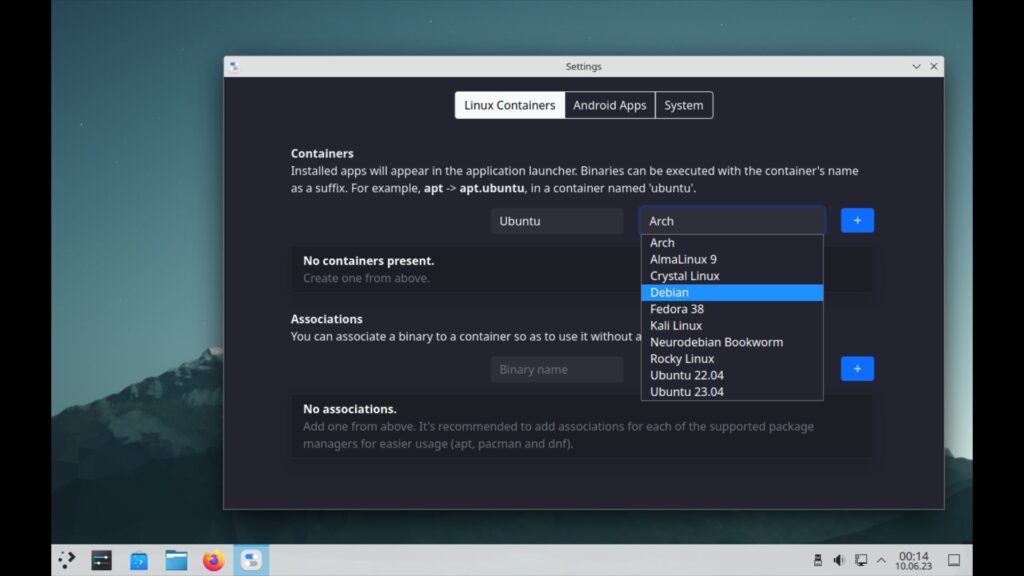
Anschließend klicken wir dahinter auf den Schalter mit dem Plus, den Rest erledigt das System:
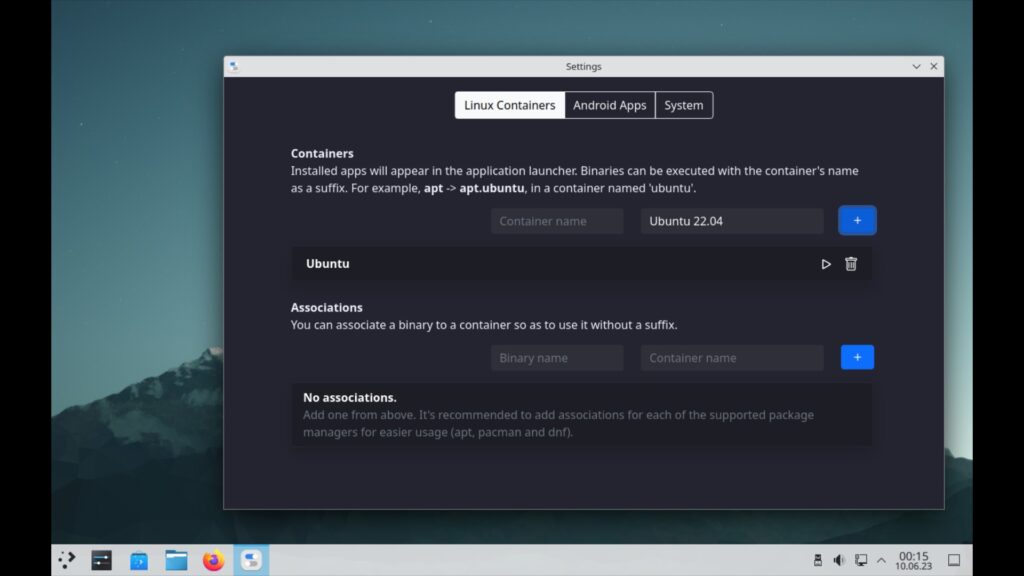
Wir klicken im neu erstellten Container auf den Schalter „Run“ und können das System im Container aktualisieren und Software installieren:
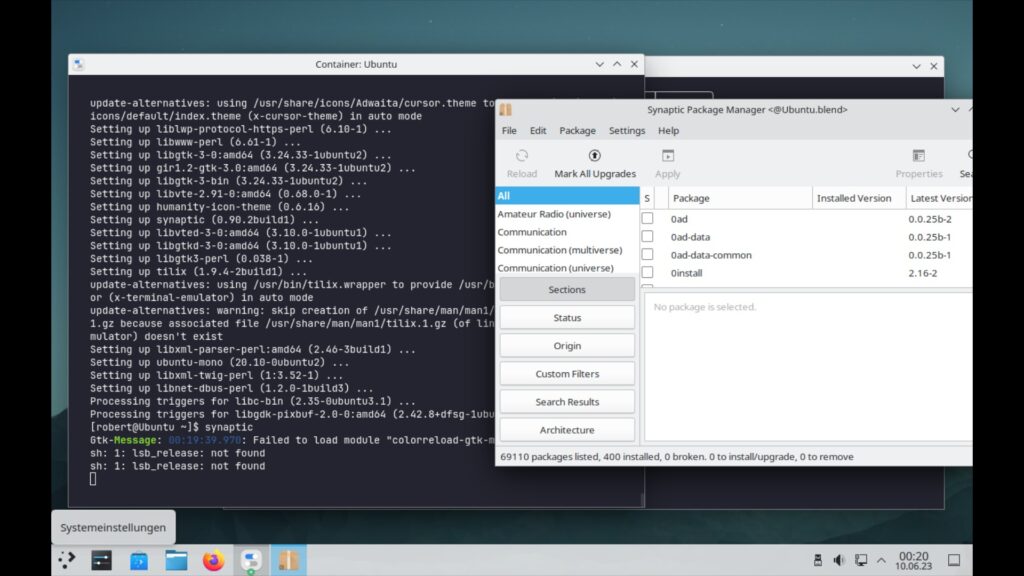
Ich habe hier etwa Synaptic als grafische Paket-Verwaltung installiert, diese findet sich auch im Anwendungsmenü wieder – in diesem Fall muss diese jedoch über das Terminal im Container gestartet werden – da administrative Rechte erforderlich sind.
Wie sich im Screenshot oben zeigt, ist Debian bereits vorhanden, aber auch Alma Linux, Kali und etwa Spiral. Möchten Sie Android-Apps installieren, initialisieren Sie dies auf dem zweiten Reiter:
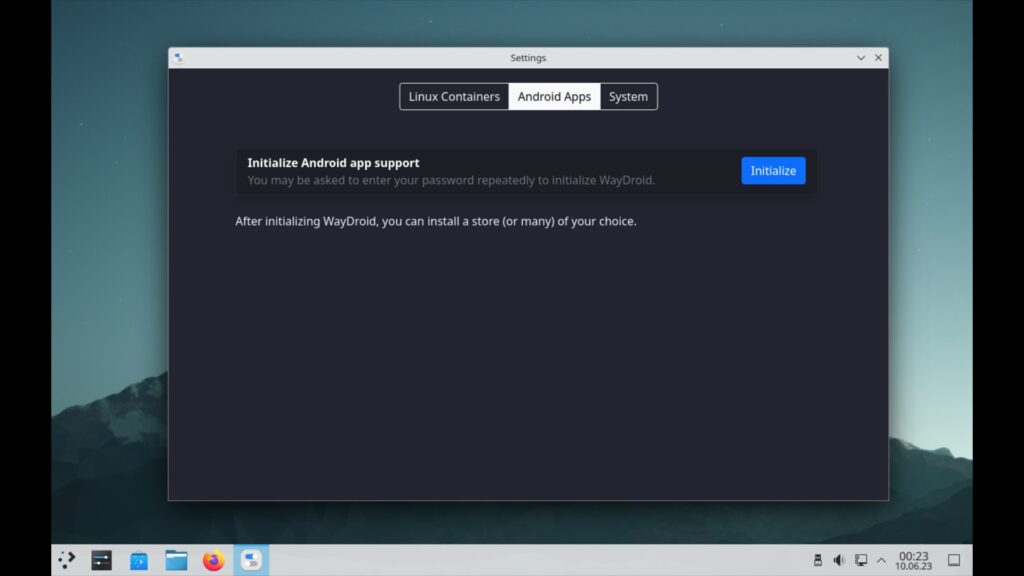
Anschließend lassen sich App-Stores per Mausklick installieren, installierte öffnen Sie anschließend auf demselben Reiter mit einem Klick auf „Open„. Auch Android-Apps finden sich anschließend im Anwendungsmenü wieder – dies funktioniert jedoch nur in einem real installierten System und nicht in einer VM.
Content von Rocki
Ich bin seit kurzer Zeit (auch) mit BlendOS unterwegs, und zwar mit der KDE-Plasma-Version.
In der KDE-Konsole die Programme ohne grafische Oberfläche der Container-Distributionen nützen
Hat man einen Container angelegt für z.B. Fedora 38, kann man sehr einfach in der KDE-Konsole zur Fedora-Bash wechseln und so in der gleichen Konsole auch Fedora-Terminal-Programme nützen, z.B. bei Fedora dnf, aber auch alle die vielen anderen Binaries (wenn sie installiert sind oder man sie installiert hat). Bei mir heisst der Container für Fedora fed38.
Ich lege also über BlendOS Settings einen Container an für Fedora mit dem Namen fed38:
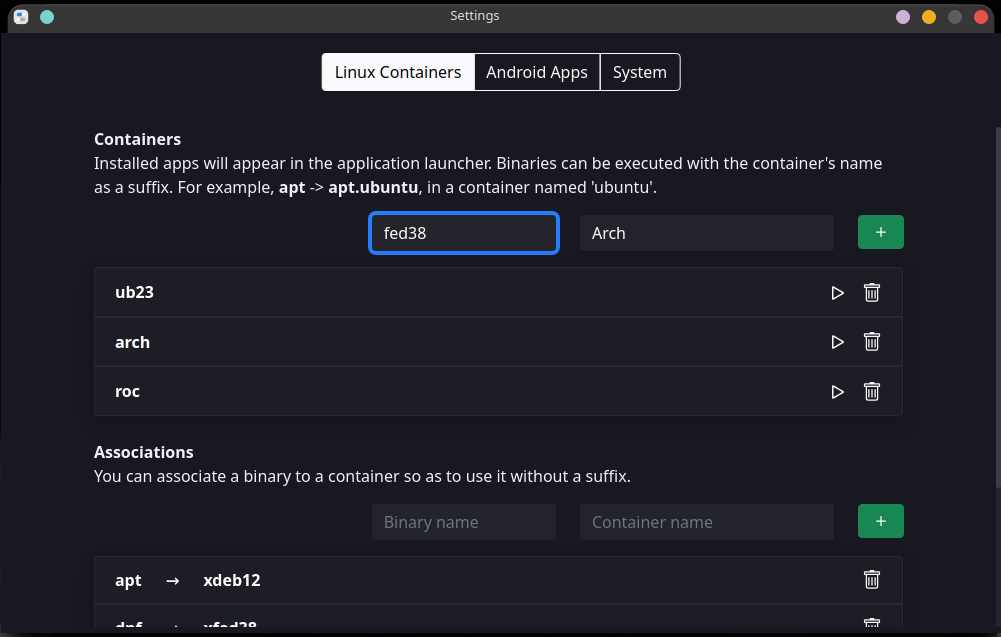
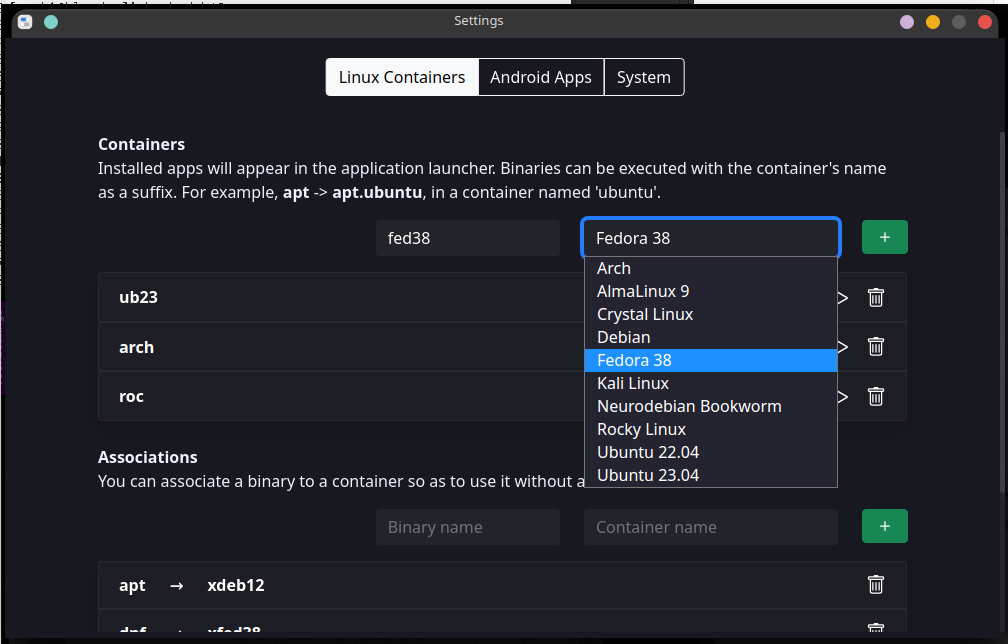
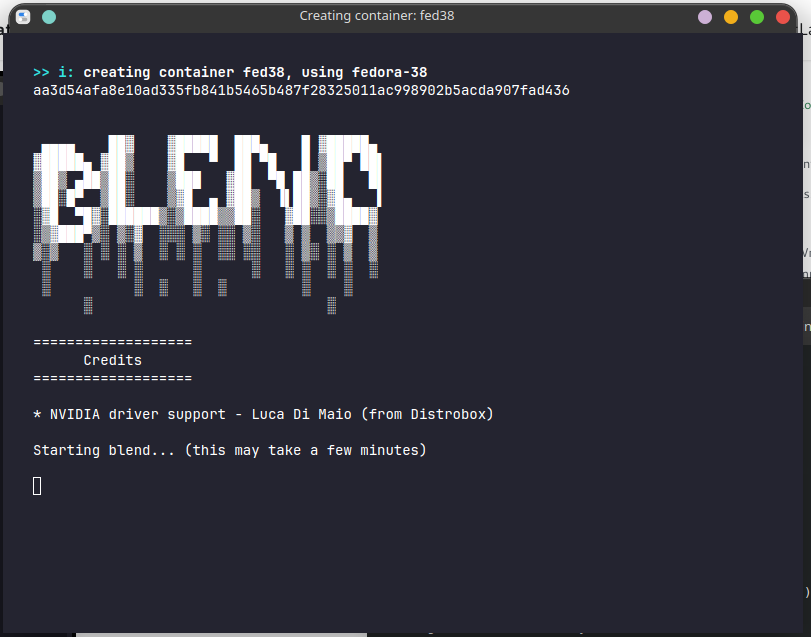
Jetzt könnte ich das Dreieck links vom Papierkorb anklicken – und ein Terminal für Fedora würde sich öffnen. Alternativ kann ich das Programm BlendOS Settings schliessen und in der KDE-Konsole wechseln zu Fedora durch die Eingabe (nach dem Zeichen $):
[rocki@blend ~]$ bash.fed38
Die Umgebung ändert von blend zu fed38, und ich kann mit der bash arbeiten, als wäre ich mit Fedora unterwegs, z.B. eingeben (natürlich auch nach dem Zeichen $):
[rocki@fed38 ~]$ sudo dnf install neofetchWill ich zu Blend OS zurück, kann ich exit eingeben und der Prompt sieht wieder aus wie vorher.
[rocki@blend ~]$Auf diese einfache Weise kann ich zwischen den Containern wechseln, also einfach in der Konsole bash.fed38 oder bash.deb12 oder bash.arch usw. o.ä. eingeben – und wenn ich fertig bin, mit exit wieder zurück und in einen anderen Container wechseln.
Die Programme ohne GUI, die man so installiert hat, erscheinen dann natürlich nicht im Programm-Menü von BlendOS, aber man kann sie sehr einfach nützen, indem man in der KDE-Konsole beispielsweise eingibt:
[rocki@blend ~]$ neofetch.fed38Man kann auch zwei Schritte machen:
1. Schritt:
[rocki@blend ~]$ bash.fed382. Schritt:
[rocki@fed38 ~]$ neofetchNach dem Beenden des Programms mit exit zurück zu Blend OS.
Möchte ich etwa mit Ubuntu z.B. Nautilus installieren, geht das in einem Schritt bei mir so:
[rocki@blend ~]$ sudo apt.ub23 install nautilusoder in zwei Schritten so:
1. Schritt:
[rocki@blend ~]$ bash.ub232. Schritt:
[rocki@ub23 ~]$ sudo apt install nautilusDie Benützung eines Programms – hier apt – geschieht wie sonst in Ubuntu, einfach mit dem Anhängsel des Containernamens ub23.
PS. Die Installation von Nautilus im Ubuntu-Container ging problemlos. Und Nautilus zeigt auch schön wie Dolphin die Dateien an, aber will man in Nautilus eine Datei öffnen, zum Beispiel eine PDF-Datei, muss man ebenfalls im Ubuntu-Container ein Programm installieren, das mit dieser Datei umgehen kann, z.B. Evince, sonst geht das Öffnen nicht.
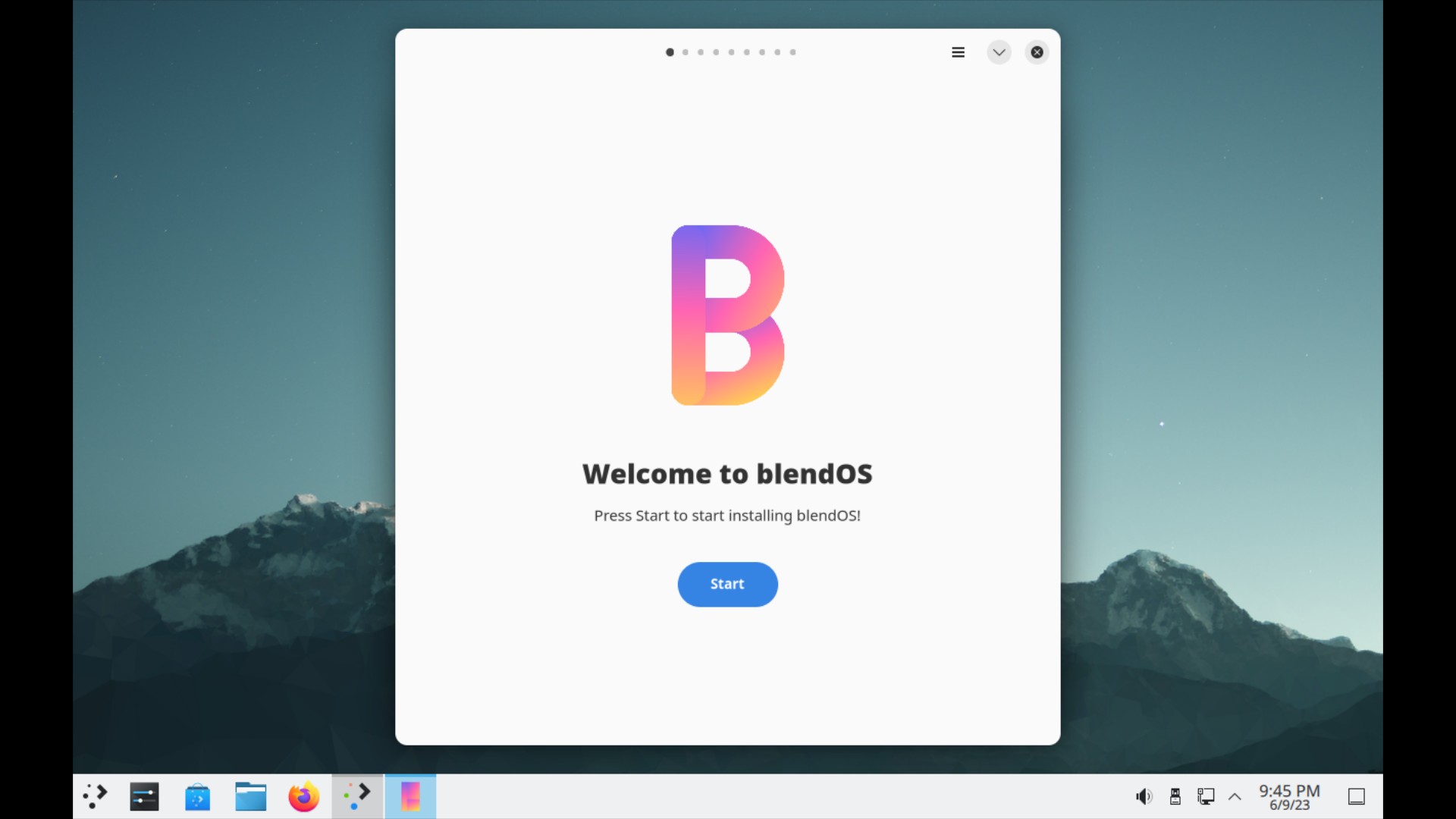


Eine Reaktion
[…] Linux-User haben wohl schon einen Blick auf BlendOS oder Vanilla OS geworfen – immutable Linux-Distributionen, die über Docker Pakete aus […]